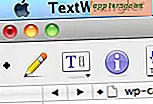Fix iOS Apps stuck auf "Warten ..." Während Download & Install

Wenn Sie versuchen, eine Handvoll iOS-Apps zu installieren oder herunterzuladen, wird manchmal eine App oder sogar Ihr gesamter Startbildschirm mit App-Symbolen mit der Aufschrift "Waiting ..." gefüllt. Noch schlimmer ist, dass manchmal solche Apps, die auf "Warten" stecken bleiben, ohne dass sich die Fortschrittsbalken verschieben, ein Fehler beim Herunterladen oder Installieren auftritt.
Schwitzen Sie es nicht, wenn Ihre iPhone- oder iPad-Apps in "Waiting" umbenannt werden und in diesem Status hängen bleiben, können Sie dies mit den beiden unten beschriebenen Methoden relativ einfach beheben.
Dies gilt für alle Versionen von iOS für festgefahrene "Waiting" -Apps, aber probieren Sie die erste erwähnte Methode aus, bevor Sie mit einem Neustart des iPhone- oder iPad-Gerätes alles durchgehen.
Wie man Apps repariert, die auf "Waiting" auf iPhone & iPad stecken
Die einfachste Möglichkeit, eine App zu reparieren, die beim Warten hängen geblieben ist, ist ganz einfach.
- Suchen Sie die App (s), die auf "Waiting" festgefahren ist
- Tippen Sie auf ein einzelnes App-Symbol, sodass "Paused" angezeigt wird, und tippen Sie dann erneut auf das App-Symbol, um zu prüfen, ob das Herunterladen fortgesetzt wird
- Nach einer erfolgreichen Pause und dem Fortsetzen der festgefahrenen App sollte sich der Status "Warten" in einem Moment auf den standardmäßigen Download- und Installationsprozess ändern

Wenn Sie mehrere Apps gleichzeitig herunterladen, aktualisieren oder installieren und mehrere Apps auf "Warten" warten, empfiehlt es sich, die meisten davon anzuhalten und zu versuchen, nur eine App zu aktualisieren oder herunterzuladen. Dies gilt insbesondere für Bandbreitenbeschränkungen oder solche mit langsameren Internetverbindungen. Da eine einzelne App gleichzeitig heruntergeladen und aktualisiert werden kann, wird sie häufig schneller ausgeführt.
iOS Apps warten immer noch auf Warten? Versuchen Sie einen Neustart des Geräts
Wenn das Pausieren und Fortsetzen nicht funktioniert hat, kannst du das iPad, iPhone oder den iPod touch neu starten. Das wird auch die Apps, die beim "Warten" hängen bleiben, oft beheben.
Möglicherweise stellen Sie ein Problem fest, bei dem Apps aus dem App Store sagen, dass sie "installieren", obwohl sie noch nicht auf dem iOS-Startbildschirm angezeigt werden. Dies wird in den meisten Fällen durch einen Neustart behoben.
Es ist nicht völlig klar, was das verursacht, obwohl es scheint, dass viele Leute das Problem gerade jetzt begegnen, wenn sie von einem alten iPad zu einem neuen wechseln. Es könnte sein, dass die Server von Apple nur mit Downloads aus dem App Store überlastet sind, oder es könnte ein Fehler sein.